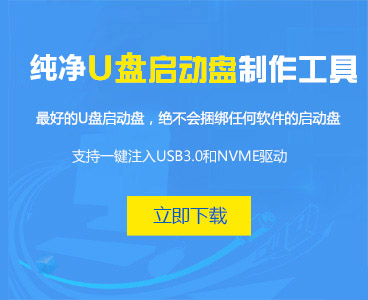Win11关闭屏保怎么设置 Win11电脑如何取消屏保
时间:2022-03-29 访问量: 次Win11关闭屏保怎么设置?在日常操作Win11系统的时候,对于一段时间没有进行使用时,系统也会默认进入到锁屏界面,通常都会在锁屏界面中出现屏保背景,方便用户重新登录系统,可是Win11电脑如何取消屏保呢?接下来小编就来教大家Win11关闭屏保设置方法。
Win11电脑如何取消屏保?
1、进入windows11系统桌面,在桌面上右击鼠标打开菜单栏,再点击进入“个性化”设置。
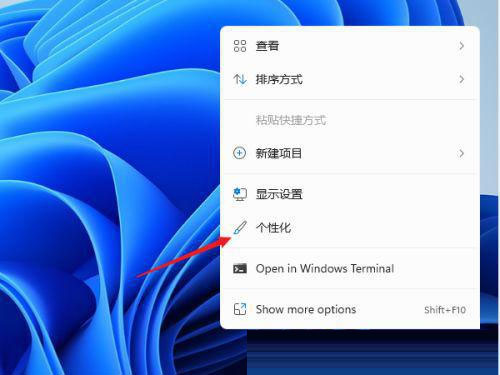
2、进入个性化设置界面,在功能选项列表中再点击进入【锁屏界面】用来锁定屏幕图像、应用和动画。
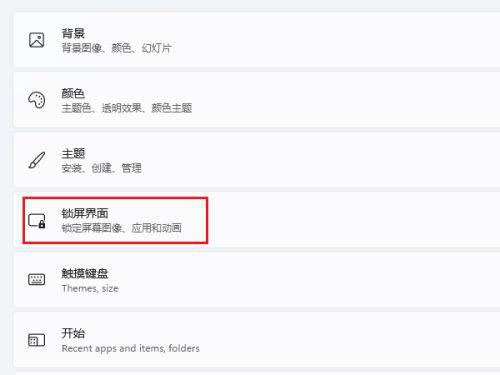
3、在上面区域可以设置锁屏状态下的图片与内容,屏保在相关设置中点击进入“screen saver(屏幕保护)”。
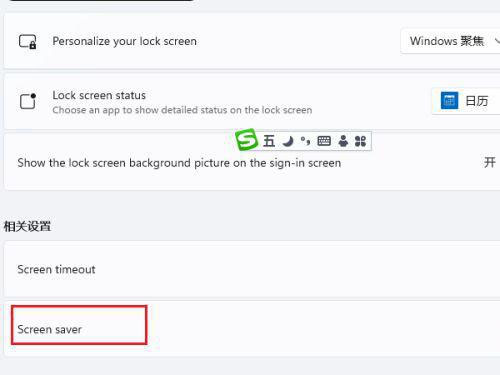
4、打开屏幕保护程序设置窗口,这个就比较熟悉了,windows各个版本都差不多,在屏幕保护程序下拉列表中选择一个自己喜欢的样式 。

5、点击【设置】按钮打开当前屏保的可自定义的设置,修改里面的内容与参数就可以了。
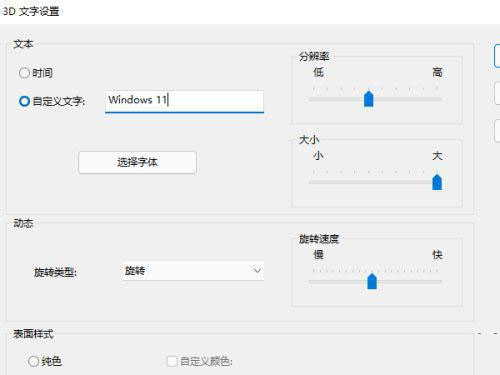
6、如果当前屏幕没有自定义的功能,点击时就会提示无选项的对话框。

7、选择屏幕保护程序并设置完成后,在等待中设置一个适合的时间,在这个时间后还无任何操作的话就会自动运行屏幕保护程序。
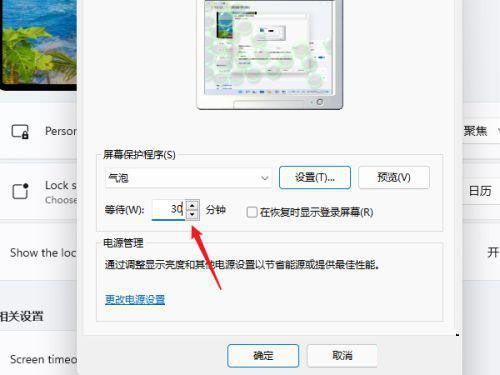
常见问题
- 03-29 怎么安装windows11系统(Win11安装详细教程步骤)
- 03-29 Win11一直转圈圈进不去系统怎么解决?
- 03-29 Windows11怎么关闭防火墙?Win11关闭Windows defender防火墙方法教程
- 03-29 Win11关闭屏保怎么设置 Win11电脑如何取消屏保
- 03-29 Win11无法使用输入法怎么办 Win11输入法不能用了如何处理
- 03-29 Win11提示打印机错误0x00000040指定的网络名不再可用怎么办?
- 03-29 Win11扩展屏幕怎么设置?
- 03-29 Win11密码重置盘怎么弄?Win11创建密码重置盘
- 03-29 Win11一键卸载MicrosoftTeams聊天工具
- 03-29 Win11恢复经典的右键菜单
Win11教程栏目
系统安装常见问题
Win11教程点击排行
- 34691 次 1 怎么安装windows11系统(Win11安装详细教程步骤)
- 95 次 2 Win11提示打印机错误0x00000040指定的网络名不再可用怎么办?
- 89 次 3 Win11关闭屏保怎么设置 Win11电脑如何取消屏保
- 78 次 4 StartAllBack v3.3.3 中文破解版(Win11经典开始菜单)
- 77 次 5 Win11一直转圈圈进不去系统怎么解决?
- 71 次 6 Win11恢复经典的右键菜单
- 65 次 7 Windows11怎么关闭防火墙?Win11关闭Windows defender防火墙方法教程
- 62 次 8 Win11密码重置盘怎么弄?Win11创建密码重置盘
- 59 次 9 Win11无法使用输入法怎么办 Win11输入法不能用了如何处理
- 55 次 10 Win11一键卸载MicrosoftTeams聊天工具
热门系统总排行
- 95236 次 1 Win7_64位 2025.6月版(办公版)
- 94234 次 2 系统如何让360联盟合集包自动安装
- 93025 次 3 Win11 64位 23H2 2025.6月版(办公版)
- 82163 次 4 Win7_64位 2025.6月版(纯净版)
- 62235 次 5 Win11 64位 24H2 2025.6月版(纯净版)
- 59223 次 6 2345系统 XP 2025办公版
- 53816 次 7 Win10 64位 24H2 2025.6月版(纯净版)
- 39657 次 8 戴尔电脑 Win7_64位
- 38176 次 9 Win10 64位 24H2 2025.6月版(办公版)
- 34212 次 10 2345系统 Win7 办公版32位 2025